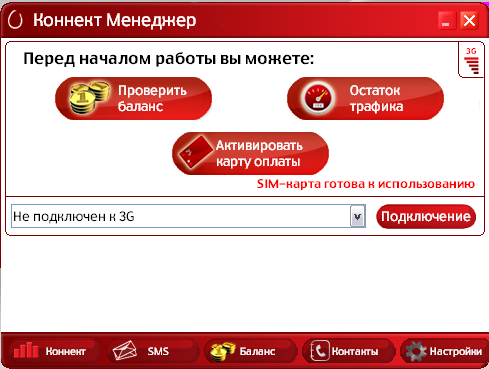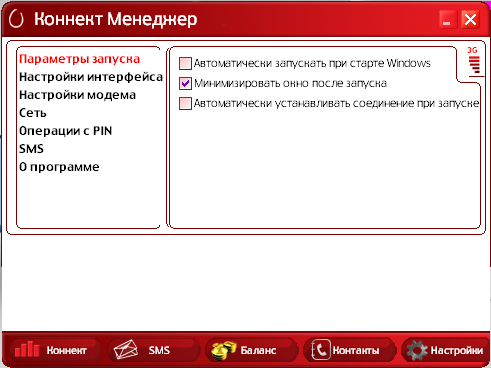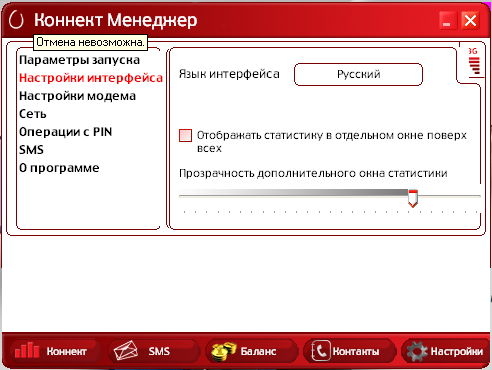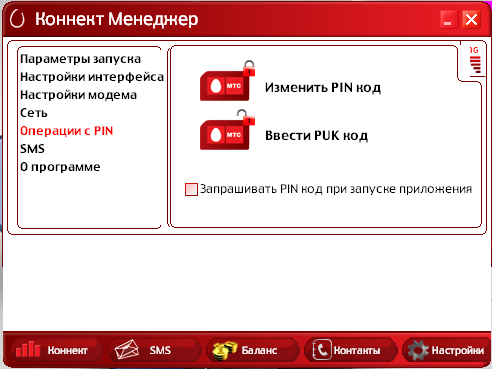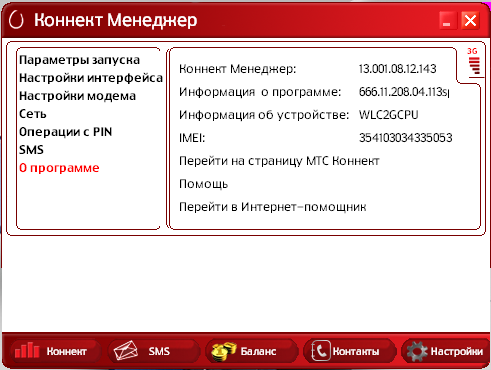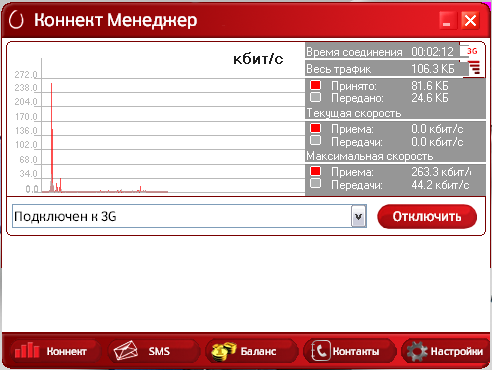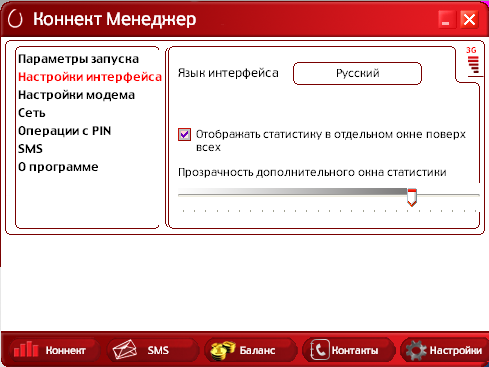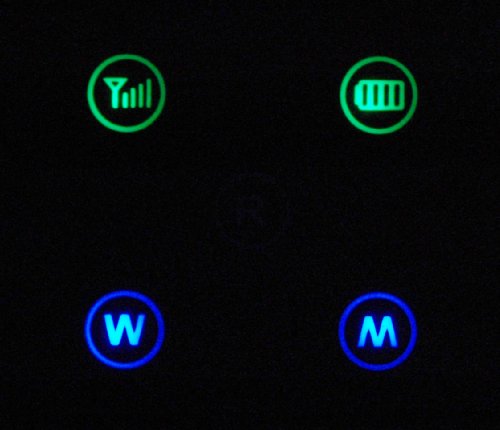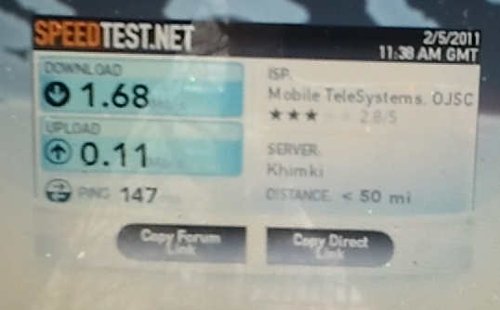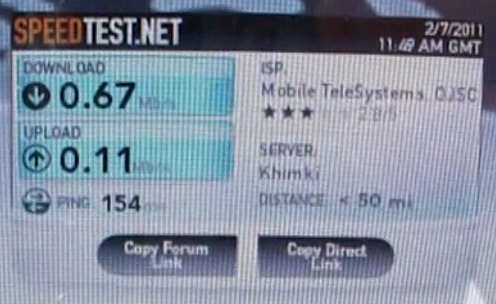Обзор 3G WiFi роутера Huawei E5830 от МТС
Мобильный интернет все больше проникает в нашу жизнь. Иной раз без него мы не обходимся даже в кафе, метро или в магазине, а для кого-то это и дома — основной канал для выхода в сеть. Далеко не каждый телефон умеет «раздавать» интернет по WiFi, а если и умеет — то очень быстро садится в таком режиме. Поэтому стоит обратить внимание на такие устройства как портативные WiFi-роутеры. В этой статье мы познакомимся с Huawei E5830 от МТС. Девайс предназначен для работы в сетях третьего поколения, может выступать в роли WiFi-роутера или USB-модема для ноутбука.
У других операторов, к слову, тоже есть подобные гаджеты. Например, у Beeline — ZTE MF30, у SkyLink — Vertex Wireless VW310, у Мегафона — D-Link DIR-412. По характеристикам все модели приблизительно одинаковы, основные отличия состоят только в качестве приема сигнала. Я протестировал Wi-Fi-роутер модем от МТС в разных точках Москвы, начиная с Краснопресненского района и заканчивая Якиманкой.
Комплектация
— SIM-карта с тарифом «МТС Коннект-3»
Основные характеристики
— Беспроводная связь: GSM, UMTS, GPRS, EDGE
— Wi-Fi: 802.11 b/g, шифрование — WEP, WPA, WPA2
— Скорость передачи данных: скачивание до 7.2 Мбит/с, отдача до 5.76 Мбит/с
— Число потребителей: до 5 устройств
— Дисплей: 5 светодиодных индикаторов
— Размеры и вес: 86×46,5×10,5 мм, 90 г
Дизайн
Размеры устройства небольшие, его можно удобно носить в кармане куртки или рубашки. Весь корпус выполнен из пластика: лицевая сторона окрашена под металл, задняя крышка белого цвета. Защита дисплея — полупрозрачный пластик, под которым находятся 5 светодиодов.
Корпус относительно прочный, не скрипит и не люфтит. Крышка снимается нажатием на верхнюю часть.
Под ней находится аккумулятор, а под ним – «салазки» для установки SIM-карты.
На правом торце аппарата находится ряд клавиш: включение/выключение роутера, включение/отключение Wi-Fi, включение/отключение передачи данных. Они утоплены в корпус, но пальцем нашариваются легко. Ход небольшой, нажатие мягкое.
На левом торце расположен разъем для microSD-карты памяти прикрытый пластиковой заглушкой. При установке карты устройство можно использовать как USB-Flash.
В нижней части корпуса находится miniUSB разъем для подключения к компьютеру или ноутбуку (работа в режиме модема и зарядка аккумулятора).
Vertex Wireless VW310 (слева) и E5830:
Аккумулятор
В Wi-Fi-роутере Huawei E5830 установлен литий-полимерный (Li-Polymer) аккумулятор HB4F1 емкостью 1500 мАч. Кстати, точно такие же батареи установлены в телефонах Huawei 8220/8230.
Производитель обещает, что в режиме передачи данных модем проработает около 4 часов. На практике выходит даже немного больше, т.е. часов 5-6. Тестирование происходило не только в нормальных температурных условиях, но и на морозе -10 градусов. Как ни странно, но такая низкая температура не повлияла на работоспособность аккумулятора. В то время как у роутера от Skylink через час на морозе стала заметно разряжаться батарея.
К сожалению, сетевого адаптера питания 220В в комплекте E5830 нет, поэтому заряжать придется только USB около 3 часов.
Подготовка к работе
Передача данных с Huawei E5830 может быть обеспечена в двух вариантах: от USB или по Wi-Fi. В первом случае при подключении устройства к ноутбуку или ПК, автоматически устанавливается программное обеспечение (МТС коннект) и драйверы модема. Это стандартное приложение, которое позволяет оценивать уровень сигнала, расход трафика, принимать короткие сообщение и так далее.
При работе в режиме роутера все еще проще — достаточно включить девайс и подождать приблизительно 30 секунд.
Кстати, если при подключении ПК или ноутбуку устройство требует ключ доступа, то его можно найти под аккумулятором модема.
Индикаторы
«Антенна». Если индикатор горит красным – не установлена «симка». Если постоянно горит желтым – слабый уровень сигнала, а если горит зеленым – значит уверенный уровень сигнала.
Значок «W». Если не горит, значит нет соединения Wi-Fi или WPS. Если постоянно горит синим – установлено соединение Wi-Fi. Быстро мигает синим цветом – соединение WPS (безопасное соединение).
Значок «М». Если не горит, значит нет сети. Быстро мигает зеленым цветом или синим – идет установка соединения. Постоянно горит зеленым – передача данных в сети 2G, синим – передача данных 3G.
«Батарея». Быстро мигает красным – аккумулятор разряжен, а если постоянно горит – низкий уровень заряда. Постоянно горит зеленым – аккумулятор полностью заряжен. Если мигает – заряжается.
В целях экономии заряда батареи, индикаторы устройства выключается автоматически через 15 секунд. Они включается после нажатия на любую клавишу устройства, либо после отсоединения от компьютера/ноутбука.
Если МТС E5830 не используется в течение 10 минут, то устройство будет переведено в спящий режим – при этом все активные Wi-Fi соединения с устройством будут разорваны.
Тестирование
Первая точка – возле метро Пушкинская ( ул. Бронная, д. 18к1). К сожалению, в этом месте сигнал был только 2G и интернет-страницы не загружались. Поэтому данные о скорости отсутствуют. Такая же ситуация была в 200 метрах от метро в «РОСТИК’Се»
Вторая точка: сад Эрмитаж (ул. Каретный Ряд, 3). Сигнал был слабый, но 3G-сеть работала. Скорость загрузки была около 1.2 Мбит/с, а вот «аплоад» зафиксировать не получилось, так как сигнал был не стабильный.
Следующее место – Цветной бульвар. Сигнал — уверенный, сеть – 3G. Загрузка – 1.68 Мбит/с, отдача – 0.11 Мбит/с.
«ГУМ» (Красная площадь, 3). Сигнал — уверенный, сеть – 3G. Загрузка – 1.32 Мбит/с, отдача – 0.10 Мбит/с.
Калужская площадь (м. Октябрьская). Сигнал — уверенный, сеть – 3G. Загрузка – 0.67 Мбит/с, отдача – 0.11 Мбит/с. Очень странно, что практически в центре Москвы и на открытом пространстве такая низкая скорость.
Московский Горный Университет. Внутри здания, возле окна на 7 этаже. Сигнал очень слабый, сеть – 2G. К сожалению, интернета не хватало на загрузку страниц, поэтому данные о скорости отсутствуют.
Предпоследняя точка, где происходило тестирование, — Звенигородское шоссе, 2с4 (100 метров от метро Улица 1905 года). Сигнал был не стабильный, но сеть – 3G. Загрузка – 1.30 Мбит/с, отдача – 0.34 Мбит/с. При такой скорости можно было без проблем смотреть потоковое видео с сайта YouTube в разрешении 360р.
Последнее место — 2-я Черногрязская улица, 7к2 (во дворе, возле детской площадки). Сигнал – стабильный, сеть – 3G. Загрузка – 2.19 Мбит/с, отдача – 0.11 Мбит/с. Скорость была довольно неплохой, иной раз доходила до 3 Мбит/с.
Заключение
Чувствительность Wi-Fi-роутера – отличная, сигнал был около 50%, даже если ноутбук находился на расстоянии 10 метров от него в помещении с кирпичными стенами. Что же касается 3G-сети, то тут скорее надо рассчитывать на удачу: даже если уровень приема уверенный, возможно, через несколько минут сигнал станет слабым и модем переключится в 2G. В таком случае скорость снизится и будет проблематично пользоваться интернетом.
WiFi-роутер модем от МТС в целом мне очень понравился – компактный, легкий, аккумулятор работает относительно долго в режиме передачи данных по WiFi. А что еще надо от портативного модема?
3Ginfo
rash_b
21 дек : 18:06
sadik5572, все архивы без паролей
sadik5572
20 дек : 20:03
загрузка не идет пароль спрашивает
sadik5572
20 дек : 20:02
Прошивка Huawei E3372s-153 21.286.03.01.209 Megafon
sadik5572
20 дек : 20:02
подскажите пароль от архива дашборад
sadik5572
20 дек : 20:01
Добрый вечер
antenna161
16 ноя : 19:00
Добрый вечер! Не подскажите как дружить модем zte mf192 с андроидом
rash_b
09 ноя : 06:25
Sergavens, ввести тот же код.
Sergavens
07 ноя : 22:17
8810ft обновляется прошивка, слетает разлочка. Есть решение?
Katsu
26 окт : 09:46
Можете помочь разлочить под все симки роутер huawei e5576-320?
vugart72
26 окт : 07:50
8810ft
В сети
Гостей: 56, Пользователей: 0 .
рекорд он-лайн: 522
(Пользователей: 0, Гостей: 522) в 07 апр : 07:58
Поиск 3Ginfo
Поддержи проект
Huawei E5830 (Описание, разблокировка, прошивки, дашборды)
Huawei E5830 HSDPA Wifi роутер и USB модем в одном исполнении поддерживает технологию 3G и позволяет пользователю подключаться к сети Интернет, а также отправлять короткие сообщения SMS прямо с компьютера или с мультимедийного устройства подключённого к Huawei E5830 посредством технологии WiFi.
Подключается модем посредством USB порта компьютера, либо по каналу WiFi, а слот Микро SD позволяет использовать модем как в качестве внешнего накопителя информации, так и в качестве файлового хранилища.
С помощью Wifi роутера допускается подключение до 4-х компьютеров по WiFi и одно соединение по USB.
Комплектация
— Huawei E5830
— Аккумулятор
— miniUSB-кабель
— Инструкция
Основные характеристики
— Беспроводная связь: GSM, UMTS, GPRS, EDGE
— Wi-Fi: 802.11 b/g, шифрование — WEP, WPA, WPA2
— Скорость передачи данных: скачивание до 7.2 Мбит/с, отдача до 5.76 Мбит/с
— Число потребителей: до 5 устройств
— Дисплей: 5 светодиодных индикаторов
— Карта памяти: microSD
— Проводная связь: miniUSB
— Размеры и вес: 86×46,5×10,5 мм, 90 г.
Аккумулятор
В Wi-Fi-роутере установлен литий-полимерный (Li-Polymer) аккумулятор HB4F1 емкостью 1500 мАч.
Индикаторы
«Антенна». Если индикатор горит красным – не установлена «симка». Если постоянно горит желтым – слабый уровень сигнала, а если горит зеленым – значит уверенный уровень сигнала.
Значок «W». Если не горит, значит нет соединения Wi-Fi или WPS. Если постоянно горит синим – установлено соединение Wi-Fi. Быстро мигает синим цветом – соединение WPS (безопасное соединение).
Значок «М». Если не горит, значит нет сети. Быстро мигает зеленым цветом или синим – идет установка соединения. Постоянно горит зеленым – передача данных в сети 2G, синим – передача данных 3G.
«Батарея». Быстро мигает красным – аккумулятор разряжен, а если постоянно горит – низкий уровень заряда. Постоянно горит зеленым – аккумулятор полностью заряжен. Если мигает – заряжается.
Разблокировка модема
Процедура разблокировки данного модема описана в статье:
Разблокировка роутеров Huawei E5830, E5832, E5832S, E585 и E5838